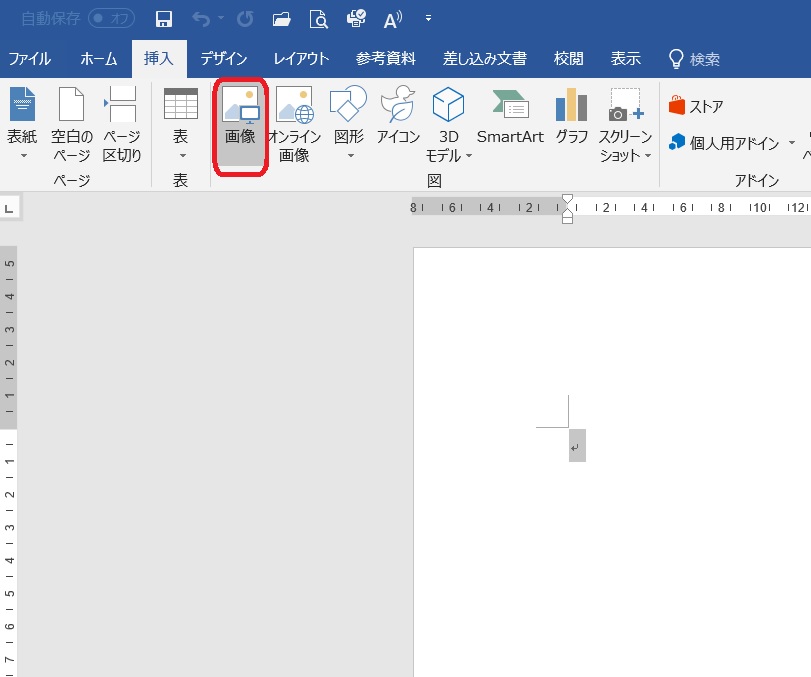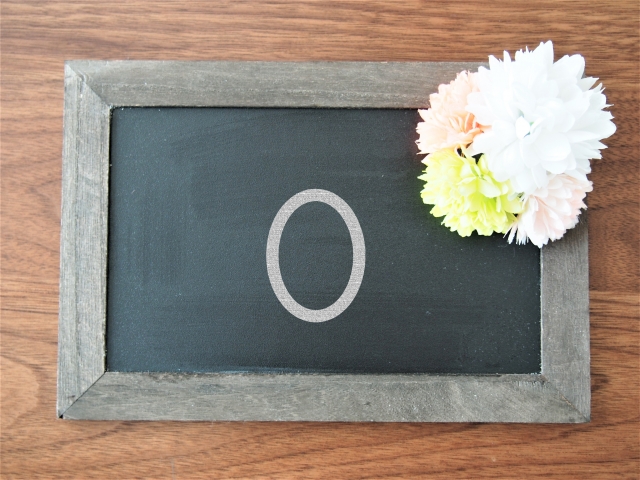Wordで資料などを作成している時に、1ページに収めたいけど、2ページ目に行ってしまうといった経験ないでしょうか。
2ページにまたいでもいいかと思う方も多いかもしれませんが、人間の心理や行動パターンの点から見ても1ページに収めるといいことがあります。
複数ページになると、2枚目以降の認識力、観察力などいろいろ面において格段に低下します。1ページに収められているほうが、集中してみてもらえるようになるといわれております。
また、単純に1枚より2枚のほうが紙代は倍にかかりますね。
そんな時に使えるWordのテクニックです。
例として以下のようなゴルフコンペの案内文を作成しました。
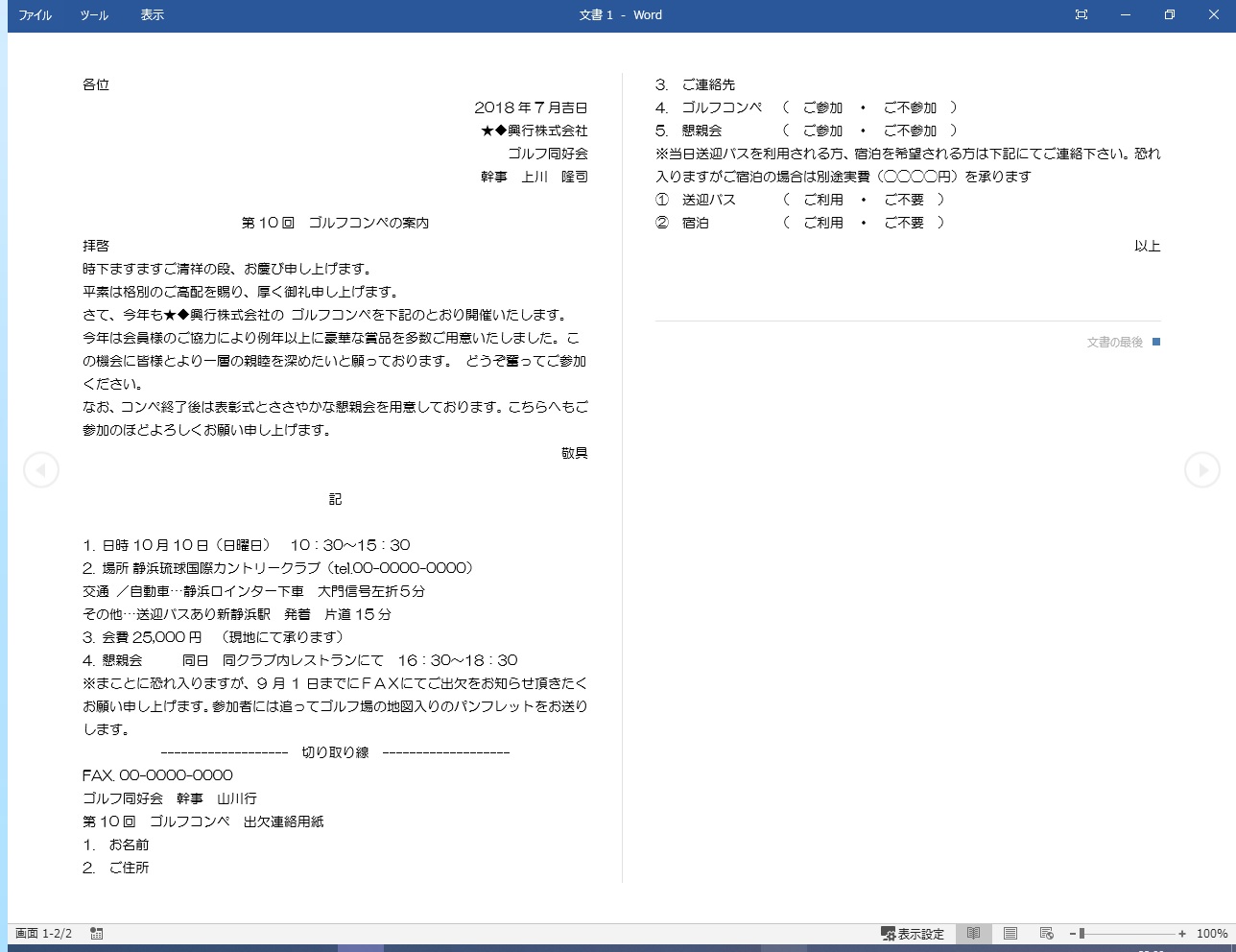
この配布物の場合、もらった方も、1枚目に切り取り線があり、2枚目も提出しなければなりません。なので、1ページに収めたほうが絶対に良いですね。
1ページで収める方法・『余白の調整』
ひとつ目の方法として余白の調整があります。
余白の調整はレイアウトから余白を選び、ユーザー設定の余白を選びます。
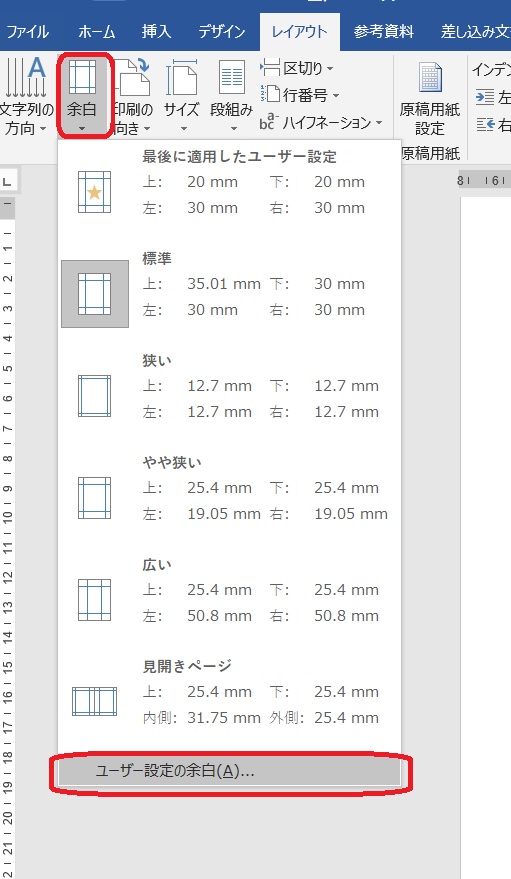
そして、上下の余白を値を小さくします。
ここで注意点ですが、左右の余白を調整すると、レイアウトが崩れる可能性がります。なので、左右の余白はいじらないようにしましょう。
上下の余白を今回は20mmずつにしましょう。
あまり余白を小さくしすぎると、読みにくくなりますので、あまり小さくしすぎないようにしましょう。
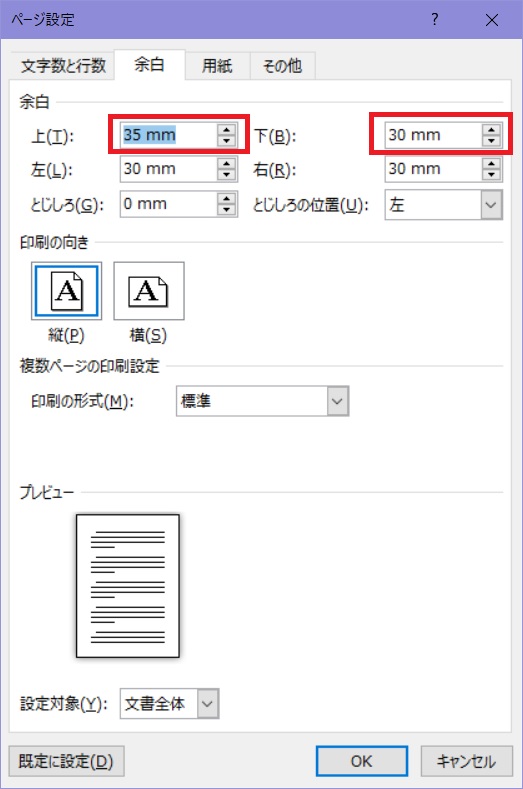
この設定で、ある程度1ページに収まると思います。
1ページで収める方法・『間隔の調整』
この方法は行間を詰める動作を行います。
文書全体を指定して詰めることもできますが、若干読みのにくくなると感じる方が見えるかもしれません。
なので、文書の中で重要でない部分にその設定を施して、1ページに収めるようにするおといいでしょう。
今回のゴルフコンペの案内で言うと、日時などの詳細内容が記載されている部分が大切な部分です。また、下のほうは受け取った方が、記入する欄になりますので、行間があったほうが記入しやすいです。
なので、拝啓~敬具までの間の行間を詰めたいと思います。
まずは行間を詰めたい部分をマウスで指定します。
(今回で言えば拝啓~敬具までです。)
段落の右下を向いた矢印をクリックします。
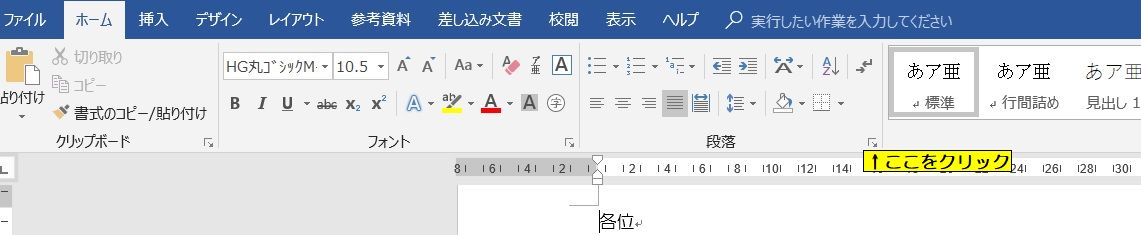
以下のウィンドウが表示されます。
そこの『1ページの行数を指定時に文字を行グリッド線に合わせる』のチェックを外します。そしてOKをクリックします。

それによりしてした部分の行間が詰まり、1ページに表示される行数が増えました。
まとめ
可能な限り書類は1枚に収めたほうが受け取ったほうも内容入ってきやすい。
紙資源の削減にもつながる。
ひとつ目方法としては余白の調整。
文書を作成した後での余白の調整は上下の調整のみにしたほうが、レイアウトの崩れが起きにくい。
あまり余白を小さくしすぎると見にくくなる。
ふたつ目の方法は間隔の調整
文書の中であまり重要ではない部分に処置する方がよい。行間が詰まると読みにくくなる傾向がある。